Untuk mengefisienkan penggunaan daya listrik, sistem Windows Anda berhasil mematikan perangkat yang sedang tidak digunakan. Anda dapat mengonfigurasi pengaturan ini dari Pengaturan perangkat. Klik kanan pada perangkat dan pilih Properti.
Catatan 1 oleh Admin: Postingan telah diedit. Utas Komunitas Microsoft ini mengatakan satu hal, tetapi kami mendasarkan posting ini pada posting Microsoft ini. Silakan baca posting dan komentar lengkapnya terlebih dahulu.
Izinkan komputer mematikan perangkat ini untuk menghemat daya
Dalam Manajemen daya tab, Anda harus mengaktifkan Izinkan komputer mematikan perangkat ini untuk menghemat daya dan jendela akan mematikan perangkat saat tidak digunakan agar daya tidak terbuang percuma. Tetapi bagaimana jika opsi yang sama berwarna abu-abu:
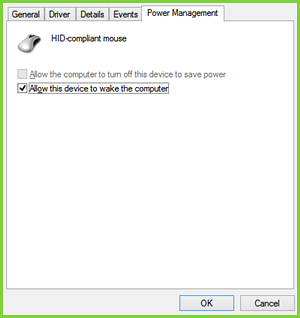
Orang dapat melihat bahwa Anda tidak dapat menyesuaikan mouse yang merupakan perangkat keras eksternal, untuk dimatikan / dihidupkan saat tidak digunakan.
Jadi bagaimana cara mengubah pengaturan ini?? Nah, manipulasi registri akan membantu Anda memperbaikinya. Perbaikan ini berlaku untuk perangkat yang mendukung Plug-n-Play (PnP) kemampuan. Berikut adalah cara melakukannya.
Tidak Dapat Mematikan Mouse Untuk Menghemat Daya Di Pengelola Perangkat
1. Buka Pengaturan perangkat, dengan menekan Tombol Windows + R kombinasi tombol dan input devmgmt.msc dalam Lari kotak dialog dan tekan Memasukkan.
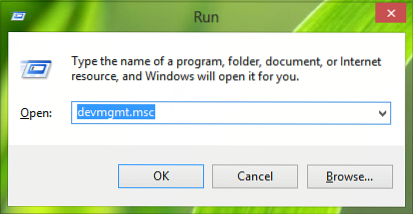
2. Dalam Pengaturan perangkat, memperluas Tikus dan alat penunjuk lainnya, klik kanan pada perangkat dan pilih Properti yang Anda hadapi masalahnya.

3. Sekarang di Properti jendela, alihkan ke rincian tab, pilih Properti sebagai Kunci Pengemudi. Salin kunci seperti yang ditunjukkan di bawah ini. Bagian terakhir setelah \ dari Nilai jadi disalin adalah nomor perangkat yang 0000 dalam kasus kami - tetapi jika opsi berwarna abu-abu, Anda mungkin melihat nilai 24.
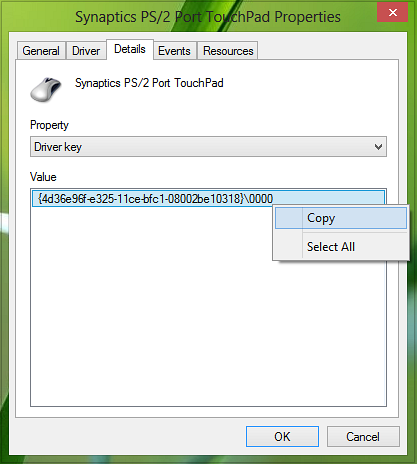
4. Lanjut, tekan Tombol Windows + R kombinasi, ketik put Regedt32.exe di Lari kotak dialog dan tekan Memasukkan untuk membuka Editor Registri.
5. Arahkan ke lokasi berikut:
HKEY_LOCAL_MACHINE\SYSTEM\CurrentControlSet\Control\Class\Driver Key
Di mana Anda harus mengganti Kunci Pengemudi diperoleh di langkah 3.
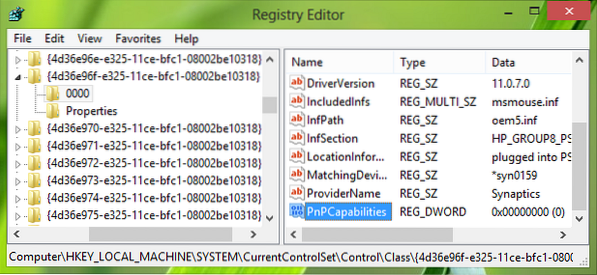
6. Di panel kanan lokasi ini, Anda harus mencari KATA bernama Kemampuan PnPC. jika KATA tidak ada, Anda dapat membuatnya menggunakan klik kanan -> Baru -> Nilai DWORD. Klik dua kali pada yang sama KATA untuk memodifikasinya Data nilai.

7. Jika nilainya ditetapkan pada 24, opsi itu menjadi abu-abu. Jadi di kotak yang ditunjukkan di atas, Anda telah memasukkan Data nilai untuk 0 untuk mengizinkan komputer mematikan perangkat saat tidak digunakan. Anda sekarang dapat menutup Editor Registri dan reboot mesin untuk membuat perubahan efektif.
Itu dia!
Catatan 2 oleh Admin : Kami telah memperbarui pos dengan detail lebih lanjut untuk kenyamanan pemula. Kami juga berterima kasih Anonim, yang komentarnya memberikan kontribusi berharga untuk memperbaiki posting ini. Jadi orang dapat menyimpulkan bahwa secara default, nilai 0 menunjukkan bahwa manajemen daya adaptor jaringan diaktifkan. Nilai 24 akan mencegah Windows mematikan perangkat atau membiarkan perangkat membangunkan komputer dari standby. Posting Microsoft ini juga memberi Anda opsi untuk menggunakan Memperbaikinya, jadi kami menyarankan Anda menggunakan Fix It yang mudah digunakan untuk mengaktifkan atau menonaktifkan manajemen daya adaptor jaringan pada satu komputer.

 Phenquestions
Phenquestions


